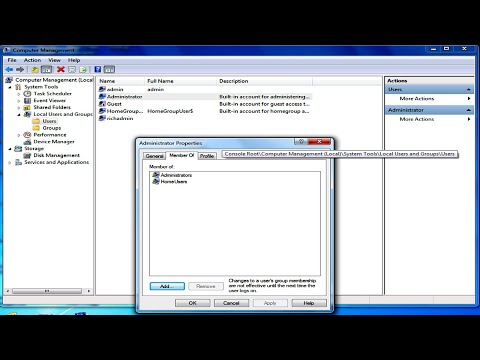अक्सर ऐसी स्थितियां होती हैं जब आपको कंप्यूटर पर व्यवस्थापक अधिकार सेट करने की आवश्यकता होती है। अनुभवहीन उपयोगकर्ताओं के लिए इस तरह के संचालन करना बहुत मुश्किल है, क्योंकि उन्हें ऑपरेटिंग सिस्टम की सभी सूक्ष्मताओं को जानने की जरूरत है। फिलहाल, ऐसे कई तरीके हैं जिनसे आप आसानी से अपने कंप्यूटर पर व्यवस्थापकीय अधिकार डाल सकते हैं।

निर्देश
चरण 1
विंडोज एक्सपी ऑपरेटिंग सिस्टम के मामले पर विचार करें।
यह सब बिना किसी थर्ड पार्टी सॉफ्टवेयर की मदद के किया जाता है। "प्रारंभ" बटन पर क्लिक करें। यह आपके पर्सनल कंप्यूटर डेस्कटॉप के नीचे स्थित है। अगला, "कंट्रोल पैनल" मेनू आइटम पर क्लिक करें। सबसे पहले आपको एक अकाउंट बनाना होगा।
चरण 2
इसके बाद, "उपयोगकर्ता खाते" टैब पर क्लिक करें। इस अनुभाग में, आप मौजूदा खातों को संपादित कर सकते हैं, या नए बना सकते हैं। यह सब आप पर निर्भर करता है, इसलिए वह विकल्प चुनें जो आपको सबसे अच्छा लगे।
चरण 3
नया खाता बनाने के लिए "उपयोगकर्ता खाता बनाएँ" पर क्लिक करें। इस मामले में, "व्यवस्थापक" नामक खाते के प्रकार को निर्दिष्ट करना सुनिश्चित करें। आपको एक उपयोगकर्ता नाम दर्ज करना होगा, एक तस्वीर का चयन करना होगा और यदि आवश्यक हो, तो अपना पासवर्ड सेट करना होगा।
चरण 4
आप लगभग कोई भी नाम चुन सकते हैं, और लैटिन और सिरिलिक दोनों में दर्ज कर सकते हैं। अगला, सिस्टम में एक पासवर्ड सेट करें, और "सहेजें" पर क्लिक करें। सामान्य तौर पर, पूरी प्रक्रिया पूरी हो जाती है, लेकिन आपको सभी कार्यों को सहेजने और लागू करने के लिए कंप्यूटर को पुनरारंभ करना होगा।
चरण 5
कंप्यूटर को रीबूट करें, और जब आप इसे चालू करते हैं, तो आपको एक व्यवस्थापक लॉगिन दिखाई देगा, अर्थात् आपके द्वारा बनाया गया खाता।